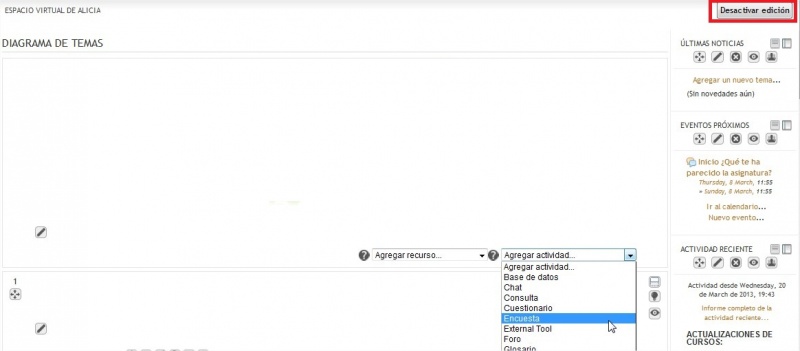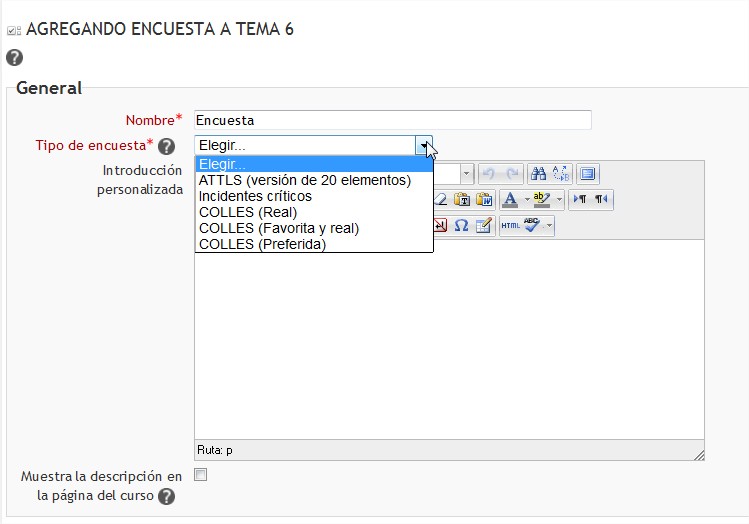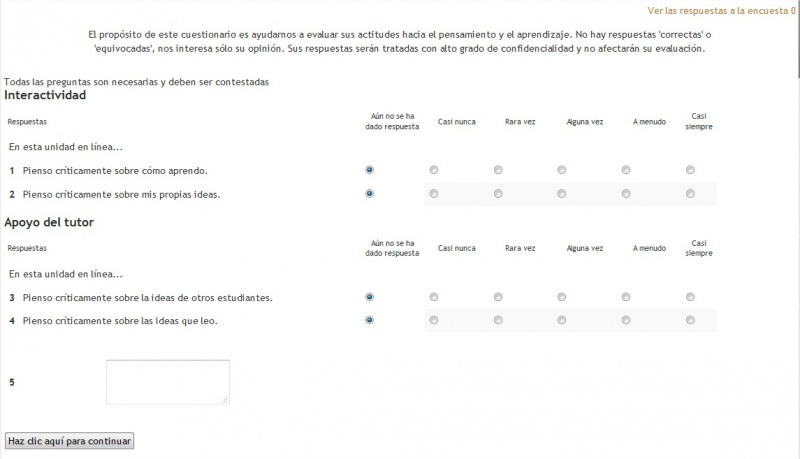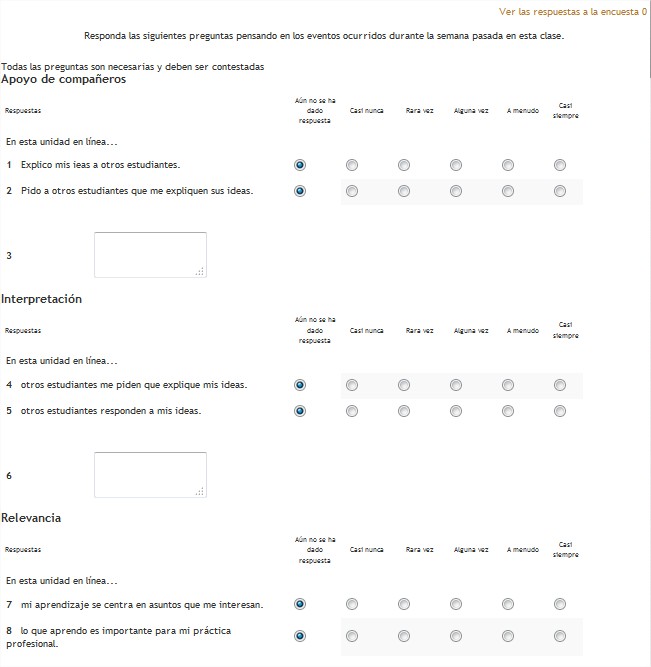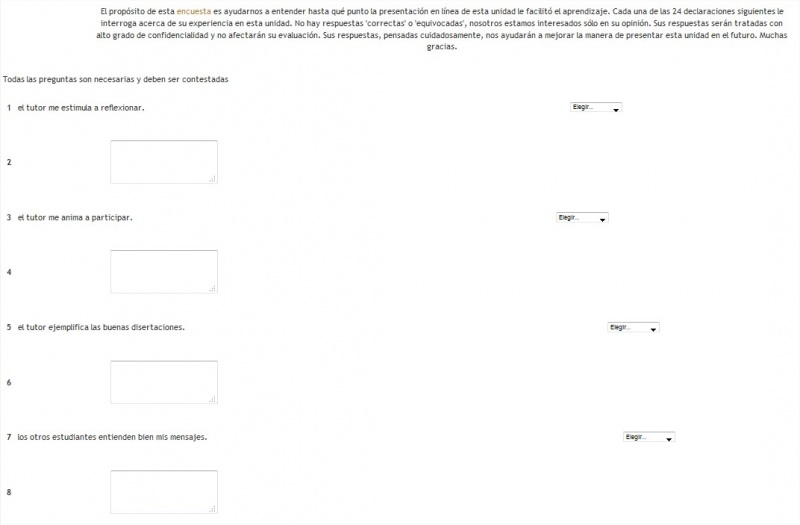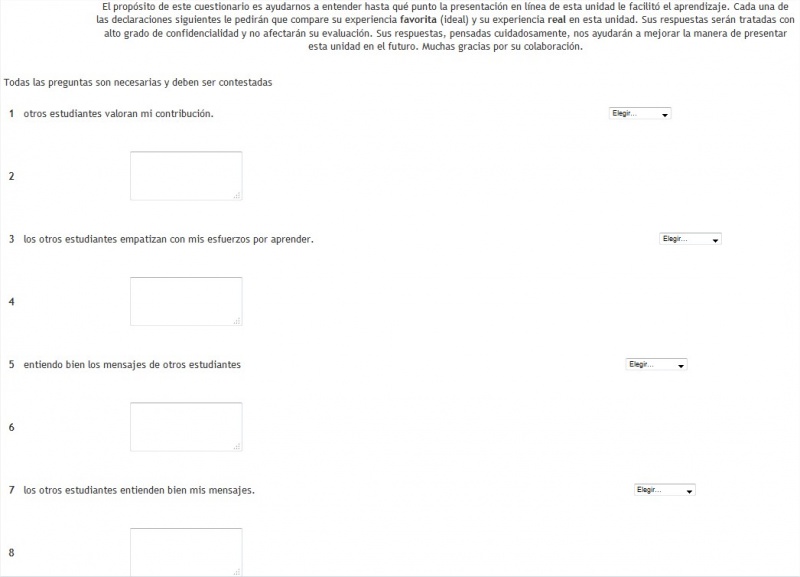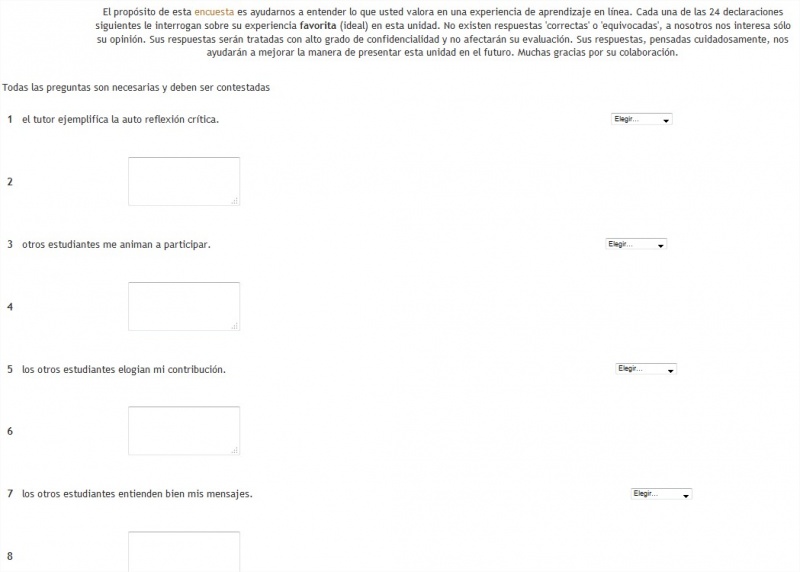Diferencia entre revisiones de «Encuesta»
Sin resumen de edición |
Sin resumen de edición |
||
| Línea 1: | Línea 1: | ||
<span style="color: red;">'''Esta información fue editada para la versión Moodle 2.2 para el curso 2012/13 por lo que es posible que existan contenidos no actualizados. Seguimos trabajando para actualizar la información a la nueva versión.'''</span> | <span style="color: red;">'''Esta información fue editada para la versión Moodle 2.2 para el curso 2012/13 por lo que es posible que existan contenidos no actualizados. Seguimos trabajando para actualizar la información a la nueva versión.'''</span> | ||
Revisión del 09:11 26 mar 2014
Esta información fue editada para la versión Moodle 2.2 para el curso 2012/13 por lo que es posible que existan contenidos no actualizados. Seguimos trabajando para actualizar la información a la nueva versión.
Las Encuestas proporcionan un conjunto de instrumenotso verificados que se han mostrado útiles para evaluar y estimular el aprendizaje en contextos de aprendizaje en línea. Pueden usarse para recopilar datos de sus alumnos/as que les ayuden a aprender tanto sobre su clase como sobre su propia enseñanza. Se suelen pasar a los estudiantes al principio como herramienta de diagnóstico y al final del curso como herramienta de evaluación.
1. Para crear una encuesta hay que Activar Edición y en el bloque que deseamos agregar dicha encuesta pulsar en Agregar actividad y después en
Encuesta:
2. Debe rellenar el formulario introduciendo el nombre que desea poner a la encuesta y elegir el tipo de encuesta que desea utilizar:
Tipos de encuesta:
- ATTLS (versión de 20 elementos):
- Incidentes críticos:
- COLLES (Real):
- COLLES (Favorita y Real):
- COLLES (Preferida):
3. Por último, pulse en Guardar cambios.